Photoshop一分钟把彩色企鹅图片转化为黑白铅笔画
软件云 人气:0这篇教程是向大家介绍PS一分钟把彩色企鹅图片转化为黑白铅笔画方法,教程很不错哦,推荐到软件云,喜欢的朋友一起来学习吧!
原图:

效果图:

1.打开一张图片:

2.CTRL+SHIFT+U去色:
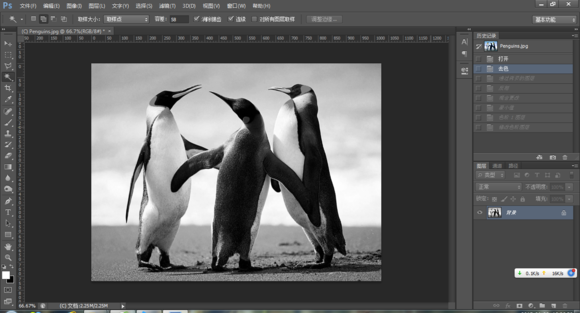
3.复制一层:
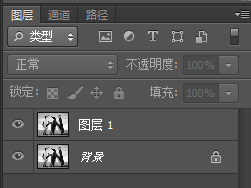
4.将复制的这层CTRL+i反向
5.将混合模式改为线性减淡(加深)
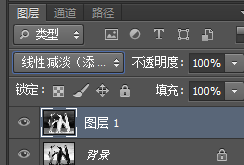
6.滤镜——其他——最小值
最后调整一下色阶:
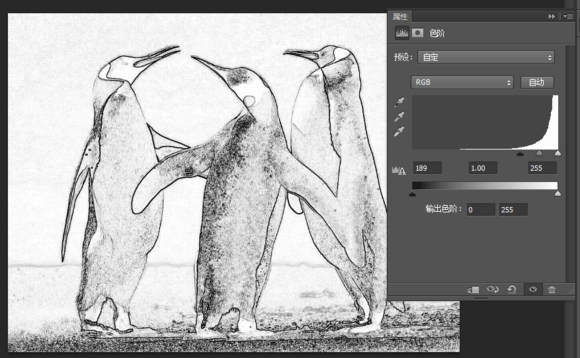
教程结束,以上就是PS一分钟把彩色企鹅图片转化为黑白铅笔画方法,希望能对大家有所帮助!
加载全部内容